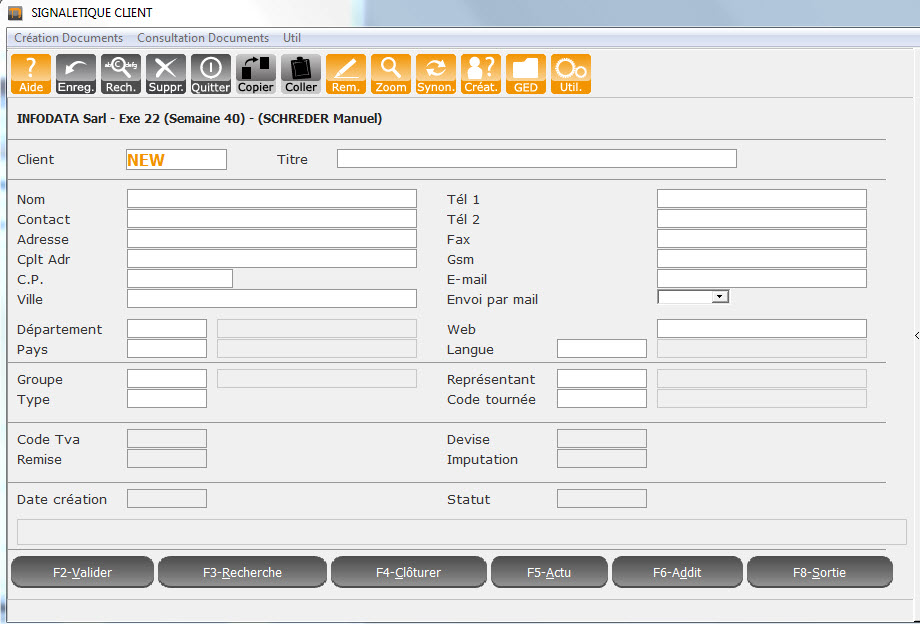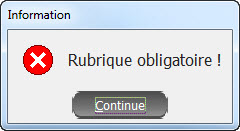−Table des matières
Création d'un prospect
Généralités
L'objectif est de créer un nouveau prospect afin de pouvoir lui envoyer un devis.
Vous allez découvrir le chemin pour ouvrir l'écran de saisie, les différentes zones de l'écran et leurs fonctions.
Pour basculer d'un prospect à un client, cliquez sur ce lien: Basculer du contact prospect en mode CLIENT
Accès par
- Stockix+ > Menu principal > Clients > 1. Fiche Client
Raccourci clavier:
- Dans Stockix+: Alt > C > 1
Vue de l'écran
Cliquez sur chaque champ pour en avoir le détail:
Client, Titre,
Nom, Tél 1,
Contact, Tél 2,
Adresse, Fax,
Cplt Adr, Gsm,
C.P., Ville, Email,
Envoi par mail,
Département, Web,
Pays, Langue,
Groupe, Représentant,
Type, Code tournée,
Code Tva, Devise,
Remise, Imputation,
Date création, Statut
Chemin à suivre
La navigation d'un champ à l'autre se fait par la touche Enter du clavier et, les touches de fonctions en bas de l'écran sont des aides pour toutes actions à entreprendre.
Numérotation du code fournisseur
A l'ouverture de cette fenêtre, vous êtes automatiquement en mode création. Deux possibilités s'offrent à vous:
- soit vous laissez le logiciel attribuer une numérotation automatiquement. Dans ce cas, les codes fournisseur auront le format: “5 premières lettres du nom du fournisseur + 4 chiffres (numérotation à partir de 0001)”
- soit vous choisissez vous-même votre type de numérotation. Vous saisissez alors votre code dans la zone “Fournisseur”.
Saisie des champs
Une fois le code client saisi, en faisant Enter, vous passez automatiquement au champ suivant.
Continuez donc votre saisie avec les informations relatives à ce tier.
Le système vous prévient du caractère obligatoire de certains champs, par ce message :
La touche F3 permet (sur certains champs) d'établir une recherche, selon des critères bien précis.
Une fois la saisie de la signalétique terminée, enregistrez en faisant F2.
Fonctions et traitements particuliers
Généralités de la fonction F6 en signalétique client
Langue du client
Contacts supplémentaires
Adresse de livraison différente de celle de la facturation
Notions des remarques
Envoi des documents commerciaux par mail
Gestion électronique des documents
Notion de "client divers"
Navigation à travers la formation
Page suivante : Création d’un devis pour ce prospect avec un article divers
Page précédente : Création d’un prospect ou d'un client
Retour au Menu Principal : Stockix - La gestion commerciale